Як зашифрувати закладки та папки закладок у Firefox
Різне / / February 11, 2022
Зламати ваші дані в Інтернеті не є незвичайним, тому ми використовуємо паролі шифрувати і захистити наші дані від експлуататорів. Майже всі ми використовуємо пароль, щоб забезпечити безпеку наших листів, документів, фотографій і навіть програм, але чи замислювалися ви коли-небудь про шифрування своїх закладок?
Хоча шифрування закладок може бути не завжди потрібним, якщо ви використовуєте спільний обліковий запис користувача або хочете швидко приховати закладку від сторонніх очей, захист паролем може бути швидким рішенням.
Якщо ви вважаєте, що шифрування закладок є гарною ідеєю, ви можете спробувати інструмент під назвою Пароль посилання. Link Password — це чудове доповнення для браузера Firefox, яке може допомогти вам захистити паролем окремі або всі закладки. Він працює скрізь, де працює Firefox. Давайте перевіримо це.
Робота з додатком
Крок 1: Завантажте та встановіть додаток Link Password у свій браузер Firefox. Ви можете або знайти та встановити його за допомогою вбудованого менеджера доповнень у Firefox, або просто перейдіть до
Пароль посилання сторінки та натисніть кнопку Завантажити зараз.
Крок 2: Після того, як ви перезавантажите свій браузер після встановлення плагіна, відкрийте бібліотеку закладок, щоб почати шифрувати свої посилання.
Крок 3: Коли ви помітили посилання, яке потрібно зашифрувати, клацніть по ньому правою кнопкою миші та виберіть Зашифруйте це посилання.
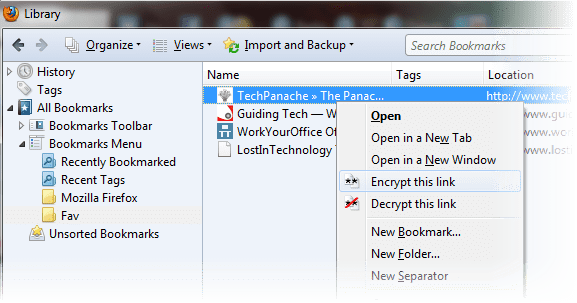
Порада: Ви також можете групове шифрування посилань, вибравши папку замість окремого посилання на наведеному вище кроці.
Крок 4: Тепер ви повинні ввести пароль для шифрування посилань (посилань). Під час шифрування ви можете перевірити Перейменувати посилання який перейменує заголовок сторінки на випадкове ім’я. Ви все ще можете шукати посилання, якщо користуєтеся іконкою.
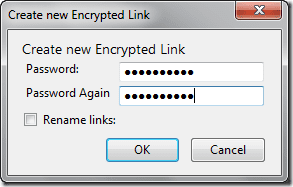
Порада: Я б рекомендував використовувати один пароль для шифрування всіх посилань, оскільки використання іншого пароля для кожного другого посилання може зіпсувати ситуацію.
Ось і все, наступного разу, якщо хтось спробує відкрити зашифроване посилання, йому буде запропоновано ввести пароль, без якого посилання не відкриється.
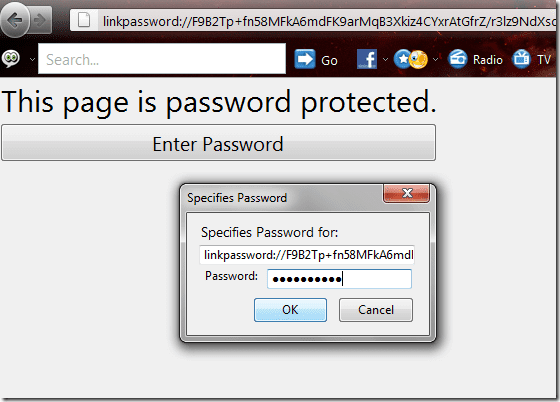
Щоб розшифрувати, клацніть правою кнопкою миші будь-яке зашифроване посилання в бібліотеці закладок Firefox і натисніть Розшифрувати це посилання.
Примітка: Якщо ви зашифрували будь-яке посилання за допомогою плагіна, переконайтеся, що ви їх розшифрували, якщо ви плануєте видалити доповнення з будь-яких причин. Якщо ви цього не зробите, усі ваші зашифровані закладки не відкриються, доки ви не перевстановите плагін.
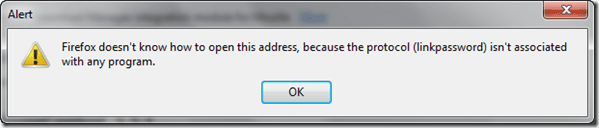
Мій вердикт
Загалом доповнення чудове, але я думаю, що має бути можливість додати головний пароль керувати всіма зашифрованими посиланнями. Якщо хтось забуде пароль зашифрованого посилання, він не зможе його отримати і, таким чином, втратить посилання назавжди.
Востаннє оновлено 2 лютого 2022 року
Наведена вище стаття може містити партнерські посилання, які допомагають підтримувати Guiding Tech. Однак це не впливає на нашу редакційну чесність. Зміст залишається неупередженим та автентичним.
ТИ ЗНАВ
Ваш браузер відстежує ОС вашої системи, IP-адресу, браузер, а також плагіни та доповнення для браузера.



